كيفية إنشاء ملفات صور ISO وتثبيتها وحرقها مجانًا
نشرت: 2020-08-13ملف ISO هو ملف صورة قرص يحتوي على جميع الملفات والمجلدات الموجودة على قرص ضوئي. ومع ذلك ، لا تكون ملفات ISO مفيدة حتى تكتبها أو تنسخها على محرك أقراص USB أو قرص.
إذا كنت ترغب في نقل الملفات أو البرامج الكبيرة عبر الويب ، فيمكن أن يساعدك ملف ISO في ذلك. وذلك لأن ملف ISO يمكن أن يحتوي على كل ملف مطلوب لتشغيل البرنامج. على سبيل المثال ، يمكنك شراء Windows 10 أو تنزيله بتنسيق ISO ، ليكون جاهزًا للتركيب في جهاز افتراضي أو الاستخراج إلى جهاز.
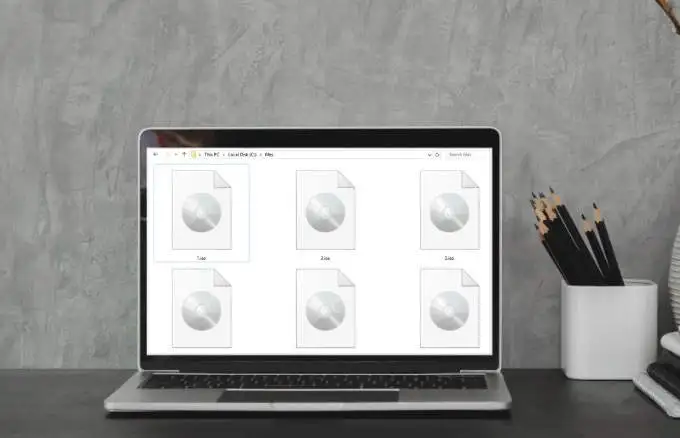
إذا كنت ترغب في إنشاء ملفات صور ISO أو تحميلها أو نسخها مجانًا ، فهناك عدد من الحلول التي يمكنك استخدامها والتي سنناقشها في هذا الدليل.
كيفية إنشاء ملفات ISO مجانًا على نظام التشغيل Windows 10
لا يمتلك Windows طريقة أصلية لإنشاء ملفات صور ISO مجانًا ، ولكن يمكنك استخدام أدوات مجانية لإنشاء الملفات. بالنسبة لهذا الدليل ، سنستخدم برنامج BurnAware Free لإنشاء ملف ISO على نظام التشغيل Windows 10 من قرص.
- قم بتنزيل وتثبيت وتشغيل برنامج BurnAware المجاني. ضمن صور القرص ، انقر فوق نسخ إلى ISO .
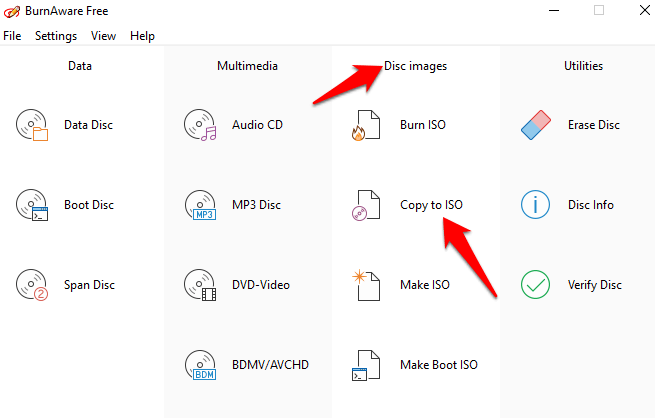
- حدد القرص الذي تريد استخدامه من القائمة المنسدلة. تأكد من أن القرص مدعوم بواسطة محرك الأقراص الضوئية ، ثم حدد استعراض .
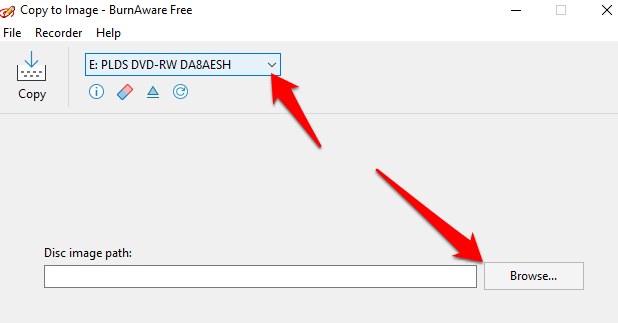
- قم بتسمية الملف في مربع النص اسم الملف وحدد موقعًا لحفظ الملف فيه. انقر فوق حفظ .
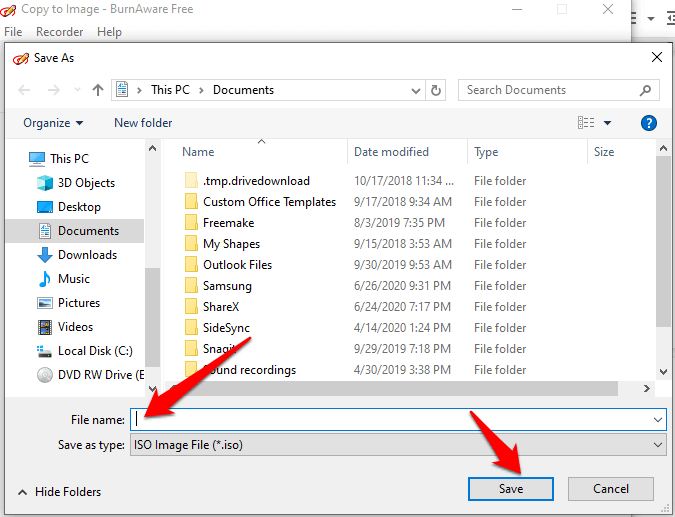
- أدخل القرص الذي اخترته وحدد نسخ .
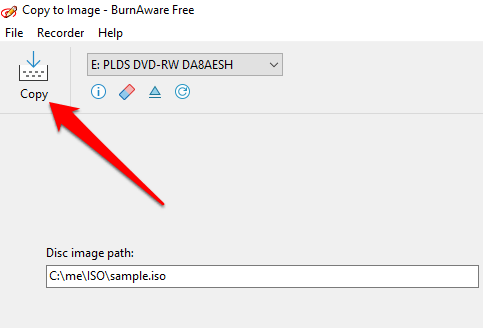
- انتظر حتى يتم إنشاء ملف ISO من القرص. ستظهر رسالة اكتمال عملية النسخ بنجاح بمجرد إنشاء الملف.
سيتم حفظ ملف ISO في الموقع الذي اخترته باسم الملف الذي أدخلته. أغلق نافذة نسخ إلى الصورة ، ثم أخرج القرص الذي كنت تستخدمه من محرك الأقراص.
كيفية إنشاء ملفات ISO مجانًا على نظام MacOS
إذا كان لديك جهاز كمبيوتر يعمل بنظام Mac ، فيمكنك استخدام Disk Utility والأدوات المضمنة الأخرى لإنشاء ملف صورة ISO.
قم بإنشاء ملف صورة ISO باستخدام أداة القرص
باستخدام Disk Utility ، يمكنك إنشاء ملف ISO بهذه الطرق:
- قم بإنشاء ملف ISO للتخزين
- قم بإنشاء صورة قرص آمنة
- قم بإنشاء ملف ISO من مجلد أو قرص أو من جهاز متصل
كيفية إنشاء ملفات ISO للتخزين باستخدام Disk Utility:
- انقر فوق قائمة> تطبيقات> أدوات مساعدة> أداة القرص .
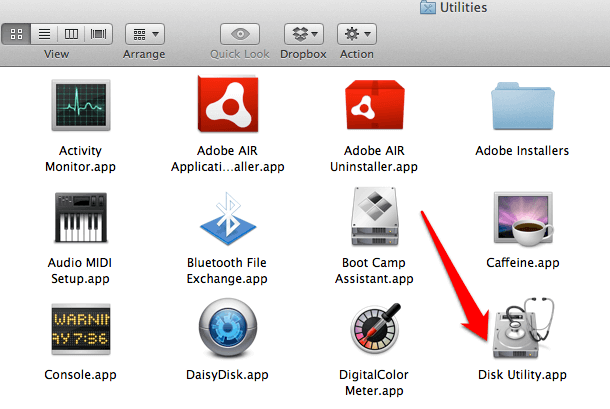
- حدد ملف > صورة جديدة> صورة فارغة.
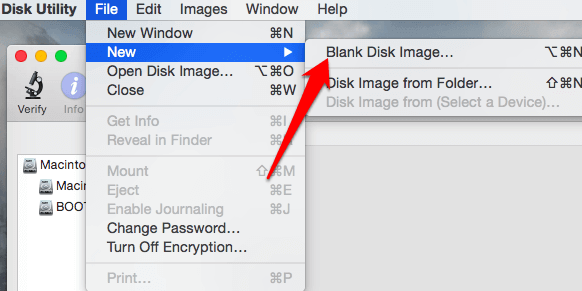
- قم بتسمية الملف الجديد وإضافة علامات واختيار موقع لحفظه فيه. يمكنك أيضًا تغيير تنسيق صورة القرص وحجمها مع ترك إعدادات التشفير معطلة. حدد خيارًا من قائمة تنسيق الصورة أيضًا: صورة قرص حزمة متفرقة أو قرص DVD / قرص مضغوط رئيسي أو صورة قرص متفرقة أو صورة للقراءة / الكتابة .
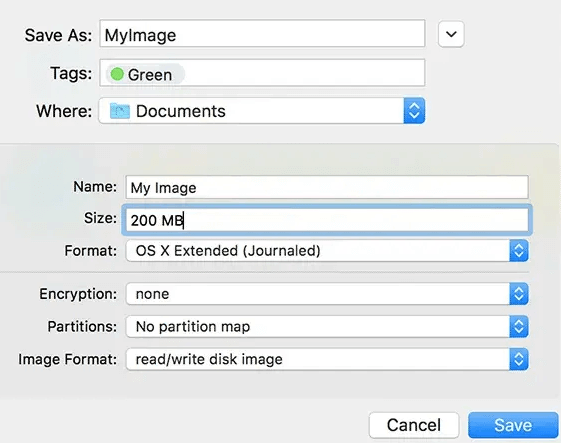
- انقر فوق حفظ لإنشاء ملف الصورة ثم انقر فوق تم .
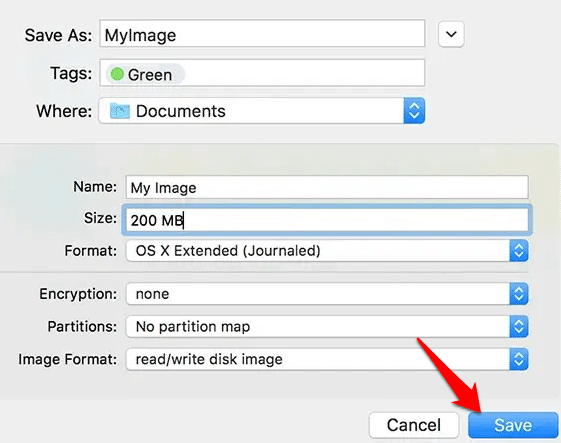
ستنشئ Disk Utility ملف صورة ISO حيث قمت بحفظها. من هنا يمكنك تحميل ملف صورة ISO.
يمكنك أيضًا استخدام Disk Utility لإنشاء ملف صورة ISO مجانًا من قرص.
- افتح Disk Utility ، وحدد وحدة تخزين أو قرصًا أو الجهاز المتصل. انقر فوق ملف> صورة جديدة ثم حدد صورة من (اسم جهازك). إذا لم يكن للجهاز اسم ، فسيظهر كـ "".
- أدخل اسمًا للملف ، وأضف العلامات عند الضرورة ، ثم اختر موقعًا لحفظه. انقر فوق حفظ ثم انقر فوق تم .
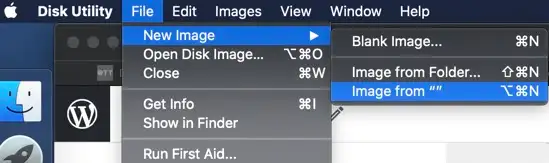
ملاحظة : عند إنشاء ملف ISO من قرص ، تأكد من أن القرص غير تالف أو تالف لأن ملف ISO الناتج لن يكون نسخة احتياطية موثوقة.
ملاحظة : يمكنك إنشاء ملف ISO يحتوي على محتويات مجلد أو جهاز متصل. للقيام بذلك ، افتح Disk Utility ، وانقر فوق ملف> صورة جديدة> صورة من المجلد . حدد المجلد من مربع الحوار وانقر فوق فتح . أدخل اسمًا لملف ISO ، وأضف العلامات الضرورية ، وحدد موقعًا لحفظه. انقر فوق حفظ> تم .
إذا كانت لديك مستندات سرية ، فيمكنك إنشاء ملف ISO آمن ووضع المستندات في ملف صورة ISO مشفر.
- افتح Disk Utility ، وحدد ملف> صورة جديدة> صورة فارغة .
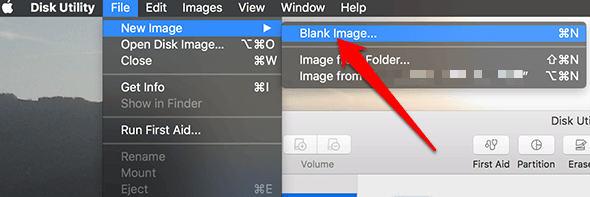
- امنح ملف ISO اسمًا ، وأضف العلامات عند الضرورة ، ثم اختر موقعًا لحفظ الملف. انقر فوق قائمة التشفير وحدد خيار التشفير.
- أدخل كلمة المرور وأعد إدخالها لتأكيد كلمة المرور. تأكد من تذكر كلمة المرور هذه حيث ستستخدمها لإلغاء تأمين ملف ISO ، ثم انقر فوق اختيار .
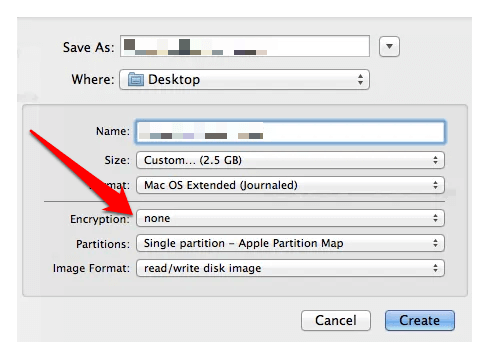
- انقر فوق حفظ> تم . انتقل إلى Finder وانسخ المستندات السرية التي تريد حمايتها إلى ملف صورة ISO.
كيفية تحميل ملف صورة ISO
يؤدي تركيب ملف صورة ISO إلى "الحيل" على جهاز الكمبيوتر ليعتقد أن الملف هو قرص فعلي. على سبيل المثال ، إذا كنت تلعب لعبة فيديو تتطلب قرصها الأصلي ، فيمكنك إنشاء ملف صورة ISO لهذا القرص وتحميله لتشغيل اللعبة بدلاً من إدخال القرص الفعلي.
عند تحميل ملف صورة ISO ، سيقوم Windows بإنشاء محرك أقراص افتراضي للملف بنفس الطريقة التي يتم بها إنشاء محرك الأقراص لقرص فعلي. بهذه الطريقة ، يمكنك تشغيل لعبة فيديو أو تثبيت تطبيق أو مشاهدة فيلم أو الاستماع إلى الموسيقى من ملف ISO دون نسخ أي بيانات على قرص فعلي.
كيفية تحميل ملف صورة ISO على نظامي التشغيل Windows 10 و MacOS
يمكنك تحميل ملف صورة ISO أصليًا عن طريق النقر المزدوج على ملف صورة ISO.

يمكنك أيضًا استخدام تطبيق File Explorer لتحميل ملف صورة ISO على نظام التشغيل Windows 10.
- افتح File Explorer وحدد ملف صورة ISO الذي تريد تحميله. انقر فوق علامة التبويب أدوات صورة القرص . تظهر علامة التبويب أدوات صورة القرص فقط عندما تحدد ملف صورة ISO.
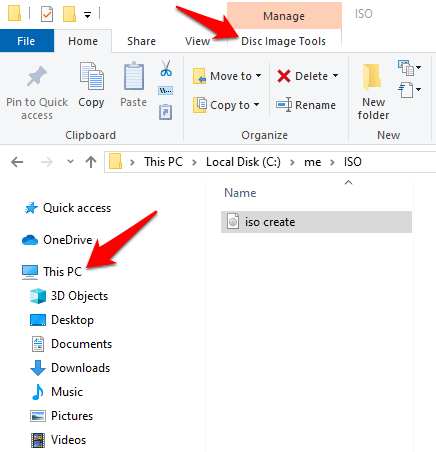
- انقر فوق Mount في الجانب الأيسر العلوي. سيقوم Windows على الفور بإنشاء وفتح محتويات ملف صورة ISO.
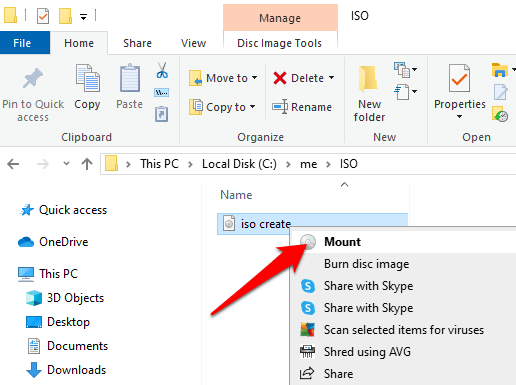
- في الجزء الأيمن من نافذة File Explorer ، انقر فوق هذا الكمبيوتر الشخصي ، وسترى محرك الأقراص الظاهري يظهر بجانب محركات الأقراص الأخرى على نظام الكمبيوتر الخاص بك. يمكنك نسخ الملفات من ملف صورة ISO إلى محرك الأقراص الثابتة لديك ، والقيام بكل ما تريد باستخدام الملفات.
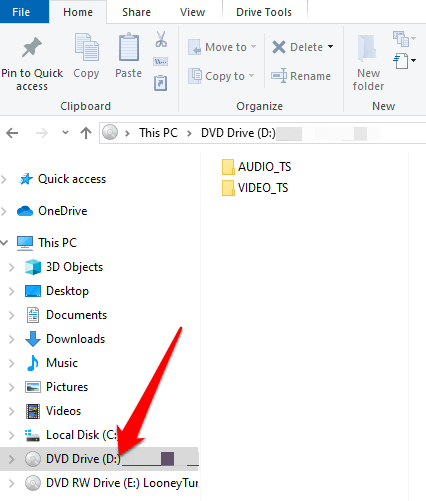
- لإلغاء تحميل ملف صورة ISO في Windows ، انقر بزر الماوس الأيمن على محرك الأقراص الظاهري في File Explorer وانقر فوق إخراج .
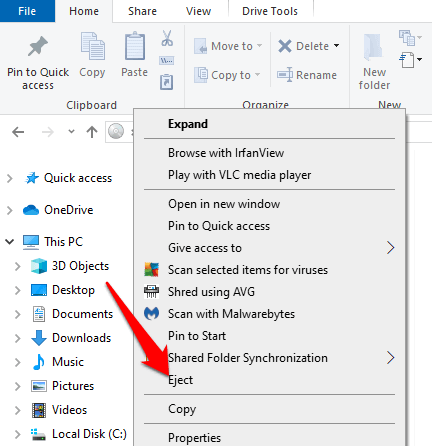
لتحميل ملف صورة ISO على جهاز كمبيوتر Mac ، ما عليك سوى النقر نقرًا مزدوجًا على الملف. يمكنك أيضًا تحميل ملف صورة ISO على macOS عن طريق فتح Disk Utility والانتقال إلى File> Open Disk Image ، أو فتح نافذة طرفية وكتابة hdiutil mount filename.iso .
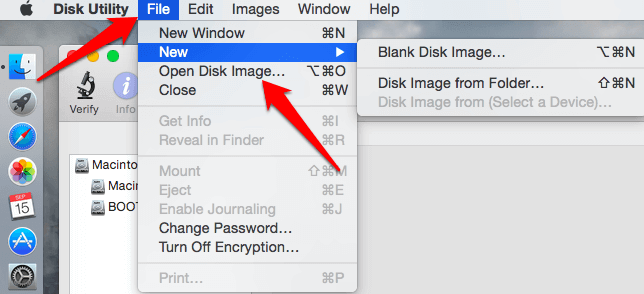
انسخ ملف صورة ISO على القرص على نظام التشغيل Windows 10
عندما تقوم بنسخ ملف ISO على قرص ، فإنك تنشئ نسخة مكررة من القرص الأصلي بما في ذلك الملفات ، وحماية حقوق النشر ، والإعدادات الأخرى.
- أدخل قرصًا فارغًا في محرك الأقراص الضوئية بجهاز الكمبيوتر الخاص بك. انقر بزر الماوس الأيمن فوق ملف صورة ISO وانقر فوق نسخ صورة القرص .
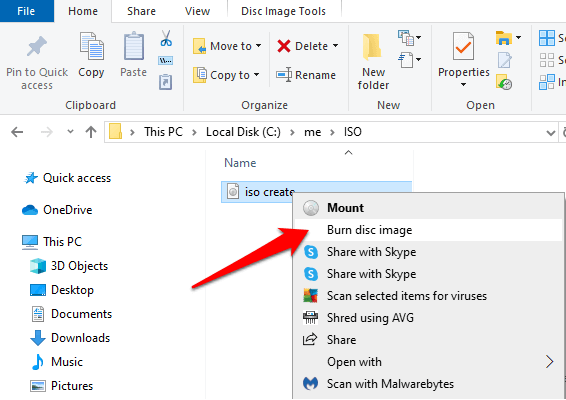
- تأكد من نسخ ملف ISO بدون أخطاء بالنقر فوق " التحقق من القرص بعد النسخ ".
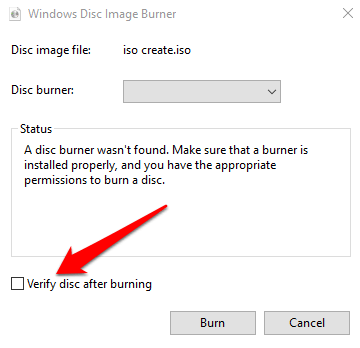
- انقر فوق نسخ .
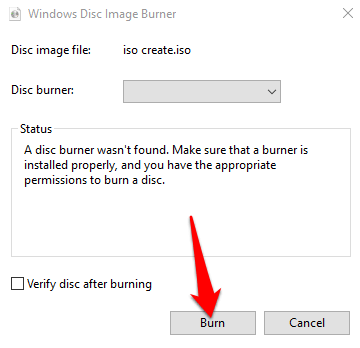
انسخ صورة ISO على القرص على نظام MacOS
هناك ثلاث طرق مختلفة لنسخ ملف صورة ISO مجانًا على نظام macOS:
- تطبيق الباحث
- فائدة القرص
- سطر أوامر أو hdiutil في Terminal
حرق صورة ISO باستخدام تطبيق Finder
- افتح Finder وابحث عن ملف ISO. انقر مرة واحدة لتحديد الملف ، ثم انقر فوق ملف> نسخ صورة القرص (اسم الملف) على خيار القرص. يمكنك أيضًا النقر بزر الماوس الأيمن فوق ملف ISO وتحديد نسخ صورة القرص .
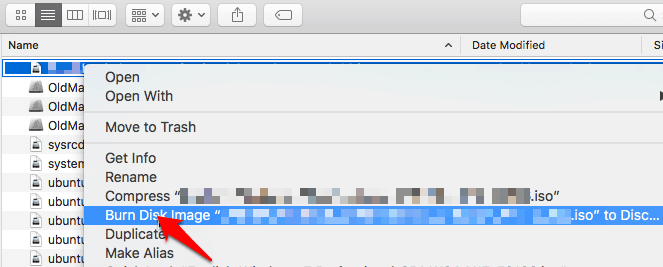
- أدخل قرصًا فارغًا في محرك الأقراص وانقر فوق نسخ لبدء نسخ ملف ISO على القرص.
انسخ صورة ISO على القرص باستخدام أداة القرص
- انقر فوق التطبيقات> الأدوات المساعدة> أداة القرص لفتح الأداة المساعدة.
- انقر فوق ملف> فتح صورة القرص . سترى محركات الأقراص المتوفرة مدرجة بالاسم في الجزء الأيمن.
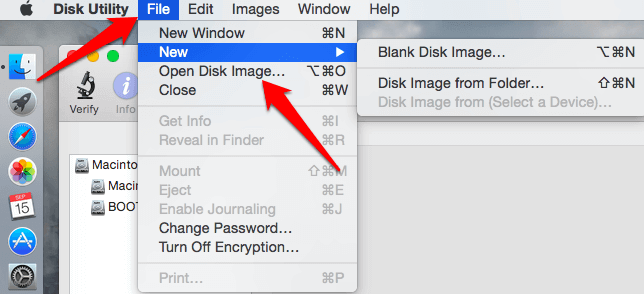
- أدخل قرصًا فارغًا في محرك أقراص Mac. انقر فوق إجراء> فتح أداة القرص> موافق .
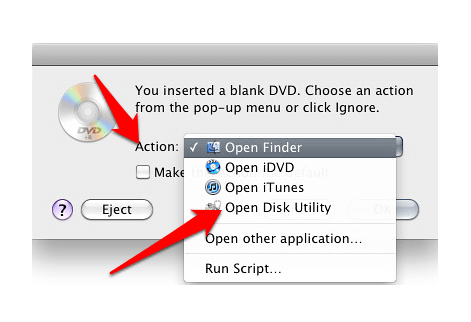
- في نافذة Disk Utility (Super Drive) ، اسحب ملف ISO (.iso أو .dmg) من نافذة Finder أو من سطح المكتب إلى نافذة Disk Utility. قم بإسقاط الملف في منطقة فارغة في الجزء الأيمن أسفل أسماء محركات أقراص Mac.
- حدد ملف ISO في الجزء الأيمن وانقر فوق نسخ في الجانب الأيسر العلوي.
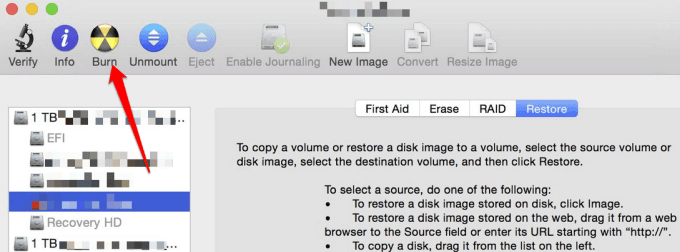
- ستظهر نافذة Burn Disc In: وجهة الملف ، أي القرص الفارغ. انقر فوق نسخ .
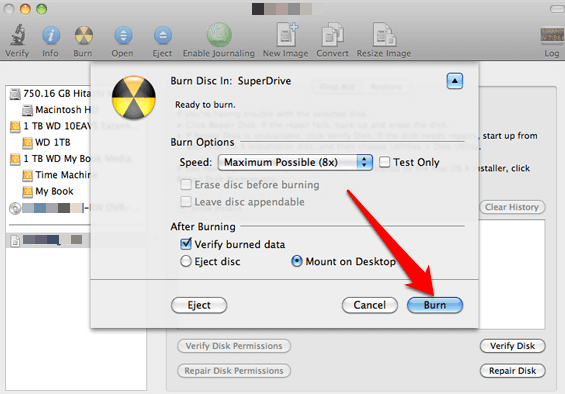
- بمجرد اكتمال عملية النسخ ، سيتم إخراج القرص تلقائيًا من محرك الأقراص. ستتلقى أيضًا رسالة تفيد بأنه تم نسخ صورة ISO بنجاح. انقر فوق "موافق " للخروج.
حرق صورة ISO على القرص باستخدام المحطة الطرفية
- انقل ملف صورة ISO إلى سطح المكتب أو أي مكان يسهل عليك العثور عليه ، وأدخل قرصًا فارغًا في محرك Mac.
- افتح Terminal من Finder بالنقر فوق التطبيقات> الأدوات المساعدة ، ثم انقر نقرًا مزدوجًا فوق Terminal . يمكنك أيضًا النقر فوق رمز Launchpad في Dock وإدخال Terminal في مربع البحث.
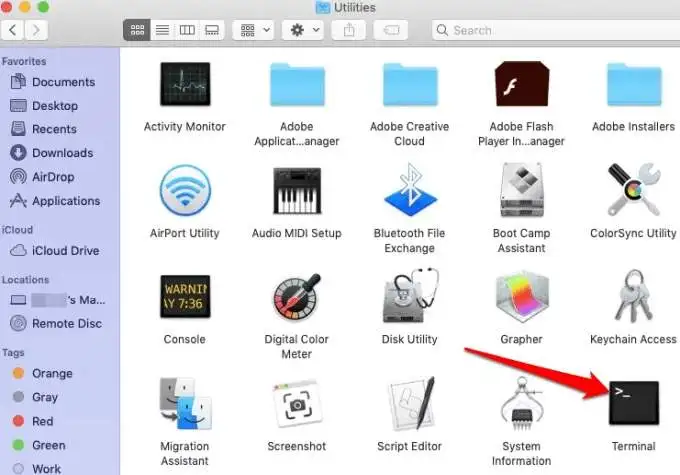
- اكتب الأمر: hdiutil burn ~ / PathToYourISOFilename.iso . سيبدأ ملف صورة ISO في النسخ على القرص الذي أدخلته. انقر فوق رجوع .
كيفية استخراج ملف صورة ISO
يمكنك استخراج محتويات ملف صورة ISO الخاص بك إلى مجلد إذا كنت لا تريد نسخ الملف على قرص أو جهاز تخزين آخر.
سيؤدي استخراج ملف ISO إلى نسخ جميع محتوياته مباشرة إلى المجلد ويمكنك عرض المحتويات بنفس الطريقة التي تريدها مع أي مجلد آخر على جهاز الكمبيوتر الخاص بك. ومع ذلك ، لا يمكنك نسخ المجلد مباشرة على جهاز.
يمكن أن يساعدك برنامج فك الضغط المجاني مثل 7-Zip في استخراج ملف ISO إلى مجلد. ما عليك سوى النقر بزر الماوس الأيمن على ملف ISO ، وتحديد 7-Zip > Extract إلى "\" .
العمل بسهولة مع ملفات صور ISO
نأمل أن تعرف الآن كيفية إنشاء ملفات صور ISO وتثبيتها ونسخها مجانًا باستخدام أدوات أصلية أو تابعة لجهات خارجية. إذا كنت قادرًا على اتباع هذه الخطوات ونجحت في إنشاء ملفات صور ISO وتثبيتها ونسخها ، فشارك معنا في تعليق.
